Если вы хотите начать играть в Minecraft, но не знаете, как создать аккаунт, не переживайте! В этой статье мы расскажем вам, как зарегистрироваться на популярном игровом платформе TLauncher и начать свое приключение в мире самого знаменитого блокового симулятора.
Поскольку TLauncher является одной из самых популярных пиратских версий Minecraft, регистрация здесь осуществляется быстро и просто. Вам не потребуется покупать официальную лицензию игры или заполнять сложные формы. Просто следуйте нашим инструкциям и в течение нескольких минут вы сможете начать играть в Minecraft!
Для начала вам потребуется скачать и установить TLauncher на ваш компьютер. Вы можете найти официальную версию программы на сайте разработчика и следовать инструкциям по установке. После успешной установки запустите приложение и нажмите кнопку "Регистрация".
Помните, что использование пиратской версии Minecraft нарушает правила создателей игры и может повлечь за собой последствия в виде блокировки аккаунта или доступа к игре. Рекомендуем приобрести официальную лицензию, чтобы не нарушать законодательство.
Регистрация на официальном сайте TLauncher

Для начала приключений в Minecraft с помощью TLauncher вам потребуется зарегистрироваться на официальном сайте TLauncher. Этот процесс требует нескольких простых шагов:
- Откройте официальный сайт TLauncher по ссылке: https://tlauncher.org.
- В правом верхнем углу страницы найдите кнопку "Регистрация" и нажмите на нее.
- На открывшейся странице заполните все необходимые поля в форме регистрации:
- Введите ваше желаемое имя пользователя (логин). Это имя будет использоваться при входе в аккаунт TLauncher.
- Введите вашу электронную почту. Она понадобится для восстановления пароля или получения важной информации от TLauncher.
- Придумайте и введите надежный пароль. Пароль должен состоять не менее чем из 6 символов и содержать разные типы символов (буквы, цифры, специальные символы).
Теперь у вас есть зарегистрированный аккаунт на официальном сайте TLauncher. Вы можете идентифицироваться с этим аккаунтом при входе в TLauncher и начать играть в Minecraft. Убедитесь, что запомнили свои логин и пароль для последующего использования.
Загрузка и установка TLauncher на компьютер
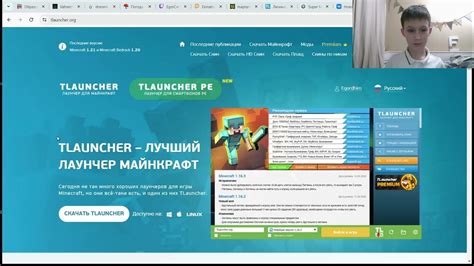
Шаг 1: Откройте ваш веб-браузер и перейдите на официальный сайт TLauncher по ссылке https://tlauncher.org/.
Шаг 2: На главной странице сайта найдите кнопку "Скачать TLauncher" и нажмите на нее. Это приведет вас на страницу загрузки программы.
Шаг 3: На странице загрузки вы увидите несколько вариантов для выбора. Выберите соответствующую версию TLauncher для вашей операционной системы (Windows, Mac, Linux) и нажмите на соответствующую кнопку скачивания.
Шаг 4: После завершения загрузки откройте установочный файл TLauncher. Этот файл обычно находится в папке "Загрузки" на вашем компьютере.
Шаг 5: Запустите установщик TLauncher и следуйте инструкциям на экране. Вам может потребоваться принять пользовательское соглашение и выбрать путь для установки программы.
Шаг 6: После завершения установки TLauncher на ваш компьютер вы сможете его открыть и начать играть в Minecraft. Зарегистрируйте аккаунт на TLauncher, если у вас его еще нет, и войдите в свой аккаунт, чтобы начать играть.
Теперь, после успешной установки TLauncher на ваш компьютер, вы готовы приступить к созданию аккаунта и начать играть в Minecraft.
Авторизация в TLauncher с помощью нового аккаунта
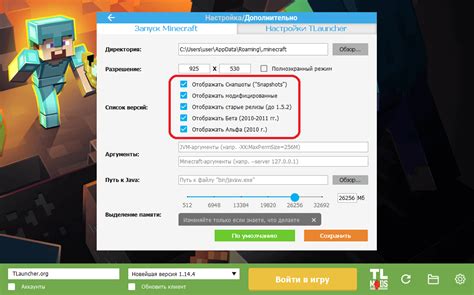
1. Запустите TLauncher на вашем устройстве.
2. На главной странице TLauncher, в верхнем правом углу, нажмите на кнопку "Авторизоваться".
3. В открывшемся окне выберите опцию "Новый аккаунт".
4. Заполните все необходимые поля в форме регистрации. Укажите ваше имя пользователя (логин) и пароль.
5. Пройдите проверку "reCAPTCHA", чтобы подтвердить, что вы не робот.
6. Нажмите на кнопку "Зарегистрироваться".
7. После успешной регистрации, вывернется на страницу авторизации. Введите ваш логин и пароль, указанные при регистрации.
8. Нажмите на кнопку "Войти".
9. Если все данные верны, вы будете авторизованы и попадете на главную страницу TLauncher.
10. Теперь вы можете начать играть в Minecraft, выбрав версию игры и нажав на кнопку "Играть".
Покупка и активация лицензии Minecraft
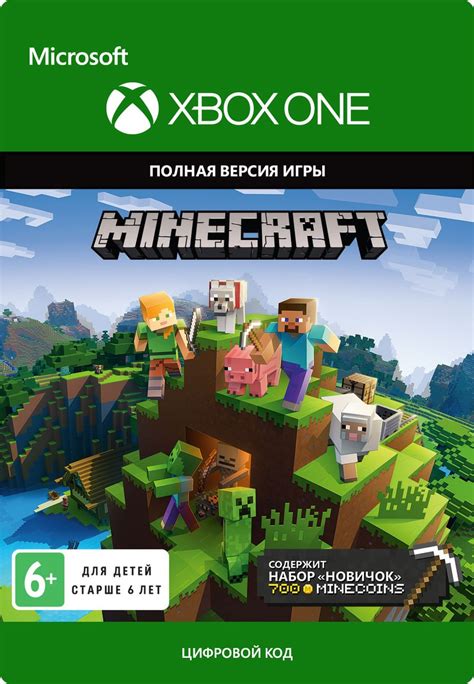
Если вы хотите полноценно играть в Minecraft, то вам понадобится лицензия. Лицензия дает возможность играть в официальных серверах и получать доступ ко всем обновлениям и новым функциям игры.
Чтобы приобрести лицензию, следуйте этим шагам:
- Откройте официальный сайт Minecraft по адресу https://www.minecraft.net/.
- На главной странице нажмите на ссылку "Get Minecraft".
- Выберите платформу, на которой вы хотите играть (Windows, Mac, Linux, PlayStation, Xbox, Nintendo Switch и др.) и нажмите на неё.
- Выберите версию игры (Minecraft Java Edition или Minecraft Bedrock Edition) и нажмите "Buy now".
- Укажите необходимые данные и выберите способ оплаты.
- После оплаты вам будет предоставлен лицензионный ключ, который нужно активировать.
Активация лицензии Minecraft происходит следующим образом:
- Зайдите на официальный сайт Mojang по адресу https://www.mojang.com/.
- Нажмите на ссылку "Log in" в правом верхнем углу и введите вашу учетную запись Mojang.
- На странице вашего профиля найдите раздел "Redeem Gift Code or Prepaid Card" и нажмите на кнопку "Redeem" рядом с полем для ввода ключа.
- В открывшемся окне введите полученный лицензионный ключ и нажмите "Redeem".
- Поздравляем! Ваша лицензия активирована и теперь вы можете наслаждаться полным функционалом Minecraft.
Важно помнить, что лицензия является персональной и может быть использована только одним пользователем. При покупке следует быть внимательными и предоставлять только достоверную информацию.
Создание профиля в TLauncher для игры

Для того чтобы начать играть в Minecraft с использованием TLauncher, необходимо создать аккаунт в данном лаунчере. Предлагаемая инструкция поможет вам быстро и просто создать свой профиль:
- Перейдите на официальный сайт TLauncher по адресу: https://tlauncher.org/.
- На главной странице найдите кнопку "Скачать" и нажмите на нее. Позволяется выбрать версию TLauncher для операционной системы, установленной на вашем компьютере.
- Следуйте инструкции по установке программы, запустите ее после завершения.
- На главном экране TLauncher найдите кнопку "Регистрация" и кликните по ней.
- Появится окно с предложением выбрать тип аккаунта: "Mojang" или "Microsoft". В данном случае, нажмите на кнопку "Mojang".
- В открывшемся окне заполните следующие поля: никнейм (username), пароль (password), повторите пароль (confirmation password) и почта (email). Придумайте сложный пароль для защиты вашего аккаунта. Прочитайте и примите условия использования TLauncher.
- Нажмите кнопку "Зарегистрироваться". Вам может потребоваться подтверждение электронной почты для окончательной активации аккаунта.
- После завершения регистрации, войдите в свой аккаунт TLauncher, используя введенные вами логин и пароль.
- На экране появится список доступных версий Minecraft. Выберите нужную и нажмите кнопку "Играть".
- После загрузки игры, вы сможете начать играть в Minecraft с использованием своего профиля TLauncher.
Теперь у вас есть аккаунт в TLauncher, который позволяет играть в Minecraft и пользоваться всеми возможностями данного лаунчера. Удачной игры!
Загрузка и установка Minecraft через TLauncher

Для начала игры в Minecraft с использованием TLauncher необходимо выполнить следующие шаги:
- Откройте ваш любимый веб-браузер и перейдите на официальный сайт TLauncher по ссылке https://tlauncher.org.
- На главной странице сайта вы увидите кнопку "Скачать TLauncher". Нажмите на нее, чтобы загрузить установочный файл TLauncher.
- После завершения загрузки откройте скачанный файл TLauncher.exe.
- В появившемся окне установщика нажмите кнопку "Установить".
- Дождитесь окончания процесса установки. По завершении установки TLauncher автоматически запустится.
- После запуска TLauncher вам потребуется авторизоваться или создать новый аккаунт.
- Если у вас есть уже существующий аккаунт Minecraft, введите свои данные в соответствующие поля и нажмите кнопку "Войти".
- Если вы еще не зарегистрированы, нажмите на кнопку "Создать аккаунт" и следуйте инструкциям для создания нового аккаунта Minecraft.
- После успешной авторизации или создания нового аккаунта в TLauncher вы увидите главное меню, где можно выбрать версию Minecraft и запустить игру.
Поздравляю! Теперь вы можете наслаждаться игрой Minecraft через TLauncher.
Выбор сервера для игры в Minecraft

После создания аккаунта Minecraft TLauncher и установки игры вы можете приступить к выбору сервера для игры. Серверы Minecraft позволяют игрокам взаимодействовать друг с другом в виртуальном игровом мире. Вам предлагается несколько способов выбора сервера для игры в Minecraft:
- Официальные серверы Minecraft: Официальные серверы Minecraft - это серверы, управляемые Mojang Studios, создателями игры. На этих серверах вы можете играть в официальные режимы игры, такие как выживание или творчество, и взаимодействовать с другими игроками по всему миру.
- Серверы, созданные самими игроками: Как только вы освоите основы игры, вы можете попробовать создать и запустить свой собственный сервер Minecraft. Это позволит вам приглашать своих друзей и других игроков в свой мир и управлять правилами игры.
- Публичные серверы Minecraft: Интернет полон публичных серверов Minecraft, созданных другими игроками. Вы можете найти их в списке серверов на различных веб-сайтах или использовать специальные программы для поиска серверов. На этих серверах вы можете найти множество разнообразных игровых режимов и открыть для себя новых друзей и приключения.
Перед выбором сервера обратите внимание на такие факторы, как популярность сервера, количество игроков онлайн, режимы игры, правила сервера и наличие модификаций. Уделите внимание также качеству соединения, чтобы избежать задержек или проблем с подключением.
Игра в Minecraft на сервере позволяет получить новые впечатления и взаимодействовать с другими игроками. Выберите сервер, который больше всего соответствует вашим предпочтениям и приступайте к игре вместе с другими создателями.
Начало игры и настройка игровых параметров
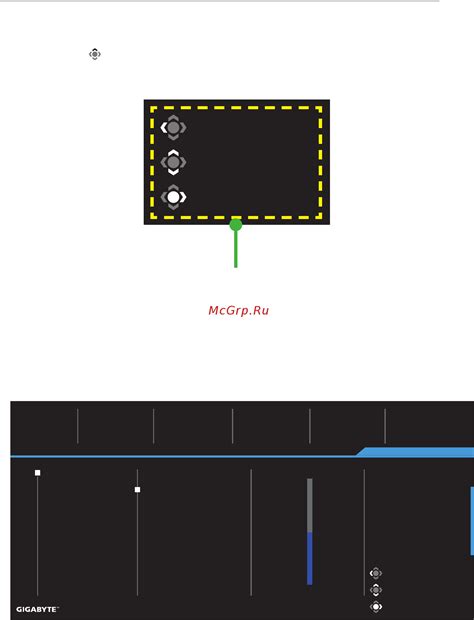
После того, как вы создали аккаунт на TLauncher и вошли в свой аккаунт, вы готовы начать играть в Minecraft. В этом разделе вы узнаете, как начать игру и настроить некоторые игровые параметры.
1. Запуск Minecraft
Чтобы запустить игру, вам необходимо нажать на кнопку "Играть" после входа в свой аккаунт на TLauncher. После этого откроется лаунчер Minecraft.
2. Выбор версии Minecraft
На лаунчере Minecraft вам будет предложено выбрать версию игры. Вы можете выбрать одну из доступных версий или установить другие версии, щелкнув на кнопку "Установить" внизу окна.
3. Настройка игровых параметров
После выбора версии Minecraft вы можете настроить некоторые игровые параметры:
- Разрешение экрана: Вы можете выбрать разрешение экрана, которое наиболее подходит для вашего монитора.
- Графика: В этом разделе вы можете настроить различные параметры графики, такие как уровень детализации, освещение и тени.
- Управление: Здесь вы можете настроить клавиши управления и настройки мыши.
- Звук: В этом разделе вы можете настроить громкость звука в игре.
4. Технические настройки
Если у вас есть опыт с настройками Minecraft, вы также можете изменить некоторые технические параметры игры. Это включает в себя параметры, такие как выделение памяти и использование OpenGL.
5. Запуск игры
После настройки всех игровых параметров вы можете нажать на кнопку "Играть", чтобы начать игру. Minecraft загрузится и откроется в новом окне.
Теперь, когда вы знаете, как начать игру и настроить некоторые игровые параметры, вы готовы приступить к исследованию виртуального мира Minecraft!




